
Discord mobil ses kalitesi nasıl onarılır, aşağıdaki adımlar ile ilerleme sağlayabilirsiniz.
Discord ses kanalları, eller serbest iletişim kurmanın harika bir yoludur. Örneğin, hararetli bir oyun oturumunun ortasındaysanız kumandayı bırakıp sohbet penceresine bir şeyler yazmaya zamanınız olmaz. Sesli sohbet, parmağınızı tetikten çekmeden konuşmayı sürdürmenizi sağlar.
Ancak bazen sesin bozulduğunu, kesildiğini veya ara belleğe alınmaya başladığını fark edebilirsiniz. Bu ideal olmaktan çok uzaktır, özellikle de zaman açısından kritik bir tartışmanın ortasındaysanız. Telefonunuzda Discord sesiyle ilgili sorun yaşıyorsanız uygulamada mobil ses kalitesini nasıl düzeltebileceğinizi burada bulabilirsiniz.
Discord Mobil Ses Kalitesi Sorunlarını Çözmek için Ses Kanalınızın Bit Hızını Değiştirin
Mobil cihazlarda Discord ses kalitesiyle ilgili sorun yaşıyorsanız bit hızını değiştirmeyi deneyebilirsiniz. Bit hızı ne kadar yüksek olursa ses kalitesi de o kadar iyi olur. Ancak hızlı bir ağ bağlantınız yoksa yüksek bit hızını seçmek, sesinizin gecikebileceği veya ara belleğe alınabileceği anlamına gelir. Ses kalitesi ile performans arasındaki en iyi noktayı bulmak için bit hızını ayarlamayı deneyin.
- Sunucunuzdaki bir ses kanalına dokunup basılı tutun.
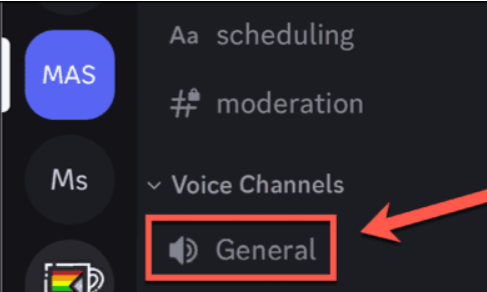
Discord Mobil Ses Kalitesi Nasıl Onarılır
- Menü göründüğünde aşağı kaydırın ve Kanalı Düzenle öğesini seçin.
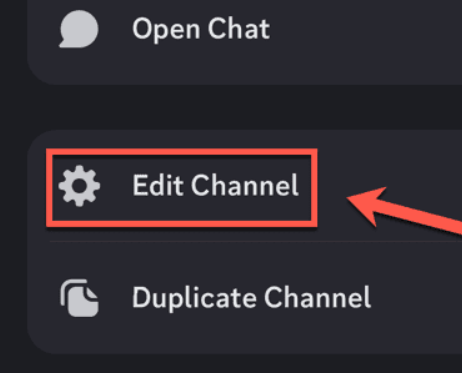
Discord Mobil Ses Kalitesi Nasıl Onarılır açıklaması
- Bit Hızı altında, bit hızını artırmak için kaydırıcıyı sağa sürükleyin. Bu, daha iyi ses kalitesi sağlar ancak gecikmeye veya arabelleğe almaya neden olabilir.
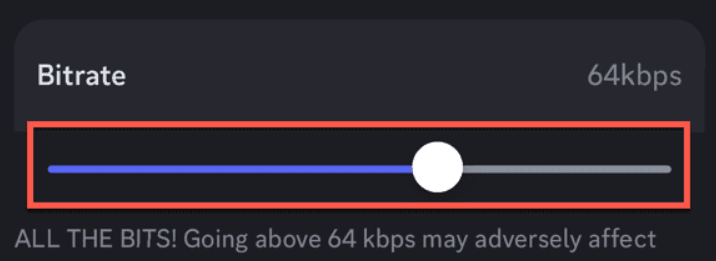
Discord Mobil Ses Kalitesi Nasıl Onarılır yöntemleri
- Bit hızını azaltmak için kaydırıcıyı sola sürükleyin; bu, daha düşük ses kalitesi sağlar ancak arabelleğe almayla ilgili daha az sorun sağlar.
- En iyi sonucu vereni bulana kadar birkaç farklı bit hızını deneyin.
Ses Etkinliğini veya Bas-Konuş’u deneyin
Discord’un ses söz konusu olduğunda ses değiştirici kullanmanın yanı sıra iki ana seçeneği vardır. Ses Etkinliği konuştuğunuzu algılar ve mikrofonunuzu etkinleştirir; böylece siz konuşurken sesiniz alınır ancak konuşmadığınız zaman diğer sesler alınmaz.
Bas-Konuş, kullanıcının sesinin iletilmesini istediğinde bir tuşa basarak sesinin ne zaman alınacağını belirlemesine olanak tanır. Tuşa basılmadığında ses alınmaz.
Bu ayarlardan birini kullanıyorsanız diğer seçeneğe geçmeyi deneyin ve bunun sesinizi iyileştirip iyileştirmediğini veya kötüleştirdiğini görün. Daha sonra mevcut durumunuz için en iyi seçeneği seçebilirsiniz.
- Ekranın sağ alt kısmındaki Profil simgenize dokunun.

Discord Mobil Ses Kalitesi Nasıl Onarılır resimli anlatım
- Ayarlar ekranını açmak için tekrar dokunun.
- Aşağı kaydırın ve Uygulama Ayarları altında Ses’i seçin.
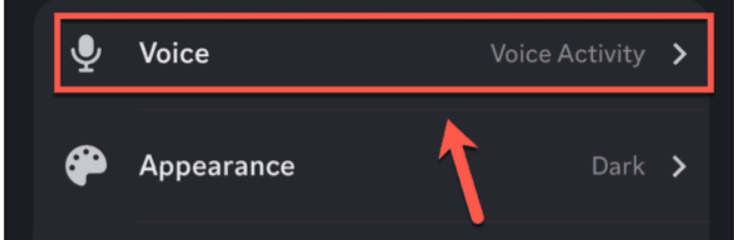
Discord Mobil Ses Kalitesi Nasıl Onarılır
- Giriş Modu için geçerli seçeneğe dokunun.
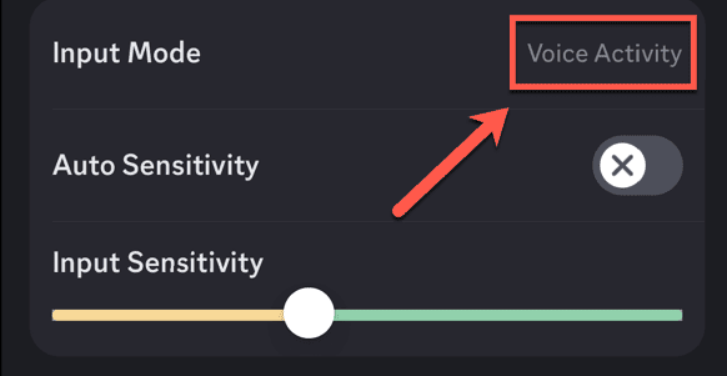
- Bas-Konuş veya Ses Etkinliği seçeneğini seçin.
- Sorunun daha iyi mi yoksa daha kötü mü olduğunu görmek için Discord sesini tekrar deneyin.
Otomatik Hassasiyet Ayarlarını Kontrol Edin
Discord, sesinizi en uygun seviyeye ayarlamak için mikrofonunuzun hassasiyetini otomatik olarak ayarlayabilir. Bunun amacı, sesinizin çok yüksek veya çok alçak çıkmamasını ve mikrofonunuzun gereksiz yere arka plan gürültüsünü almamasını sağlamaktır.
Ancak bu ayar her zaman mükemmel çalışmayabilir. Otomatik Hassasiyet açıksa, bunun durumu iyileştirip iyileştirmediğini görmek için kapatmayı deneyin. Otomatik Hassasiyet kapalıysa ses kalitenizin iyileşip iyileşmediğini görmek için açmayı deneyin.
- Ekranın altındaki Profil simgenize dokunun.

- Ayarlar ekranını açmak için profil simgesine tekrar dokunun.
- Aşağı kaydırın ve Ses’i seçin.
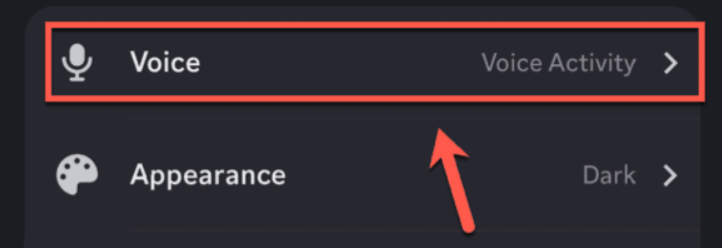
- Otomatik Hassasiyet kapalıysa açmak için Geçiş düğmesine dokunun.
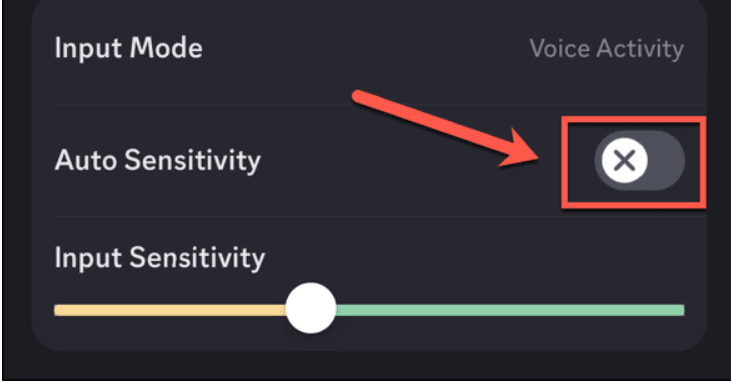
- Otomatik Hassasiyet açıksa kapatmayı deneyin.
- Otomatik Hassasiyet kapalıyken, kaydırıcıyı kullanarak Giriş Hassasiyetini manuel olarak ayarlayabilirsiniz.
- Bunun ses kalitenizi iyileştirip iyileştirmediğini görmek için Giriş Hassasiyeti ayarını değiştirmeyi deneyin.
Discord Sunucularını Kontrol Edin
Ağ bağlantınız iyi olmasına rağmen ses sorununuz devam ediyorsa sorun sizde değil Discord’da olabilir. Discord sunucularının mevcut durumunu kontrol etmek için downdetector.com gibi bir siteyi kullanabilirsiniz. Herhangi bir sorun bulunursa, sesli sohbetinizi tekrar denemeden önce sorunların tekrar çalışır duruma gelmesini beklemeniz gerekecektir.
Discord Uygulamanızı Güncelleyin
Discord uygulamanız güncel değilse bu durum ses sorunlarına neden olabilir ve bu sorunlar uygulamanın en son sürümüne güncellenerek çözülebilir. Varsayılan olarak uygulamaların otomatik olarak güncellenmesi gerekir ancak bu işlem her zaman hemen gerçekleşmez ve manuel olarak güncelleme yapmanız gerekebilir.
- İstediğiniz uygulama mağazasını açın ve Discord uygulamasını arayın.
- Sonuçlardan Discord’u seçin.
- Düğmede Güncelle yazıyorsa uygulamanın en son sürümüne güncellemek için ona dokunun.
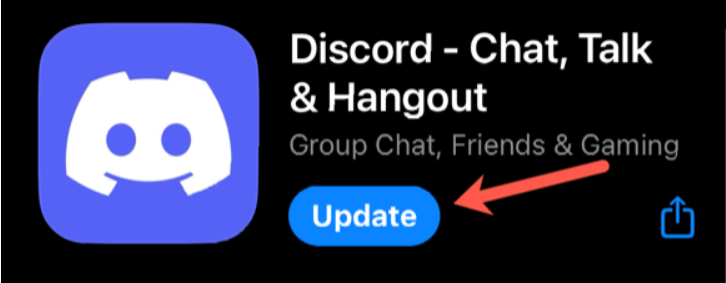
- Düğmede Aç yazıyorsa uygulama zaten günceldir ve başka bir şey yapmanıza gerek yoktur.
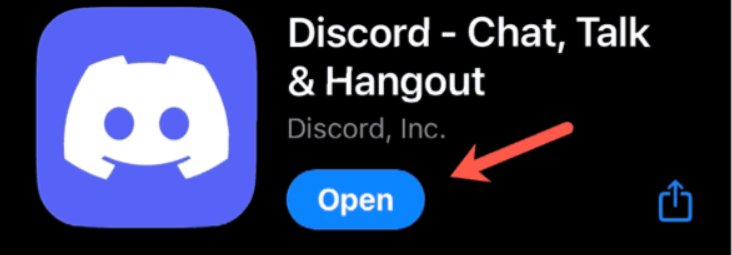
Discord Mobil Ses Kalitesi Nasıl Onarılır
Discord Mobil Ses Kalitesini Düzeltme
Discord mobil ses kalitesini nasıl düzelteceğinizi bilmek, sesli sohbetlerinizin net ve anlaşılması kolay olmasını sağlayabilir. İstediğiniz son şey, önemli bir konuşmanın veya işbirlikçi bir oyun oturumunun ortasındayken kesintiler veya ara belleğe almadır.



